笔记本电脑没声音如何解决呢?小伙伴你们在使用笔记本电脑的过程中有没有出现过突然没有声音的情况呢?相信大部分的人都是有遇到过的。那么笔记本电脑没声音怎么办呢?别担心,接下来小编就为大家带来笔记本电脑没声音的解决方法,有需要的小伙伴们快来看看吧!
1、鼠标左键点击开始菜单,选择控制面板,点击系统和安全
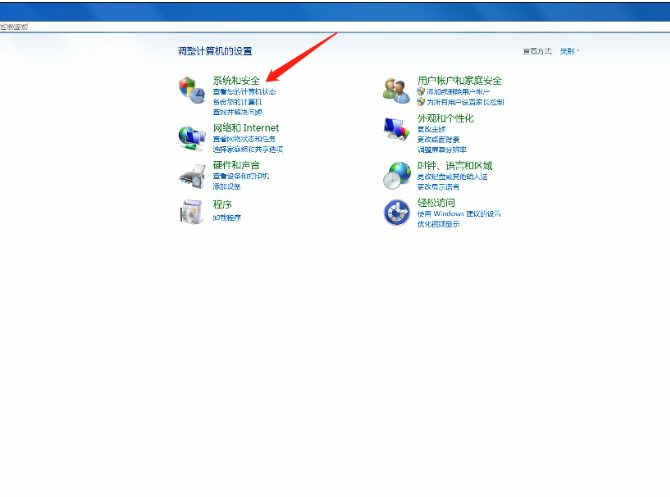
2、在操作中心项,点击常见计算机问题疑难解答
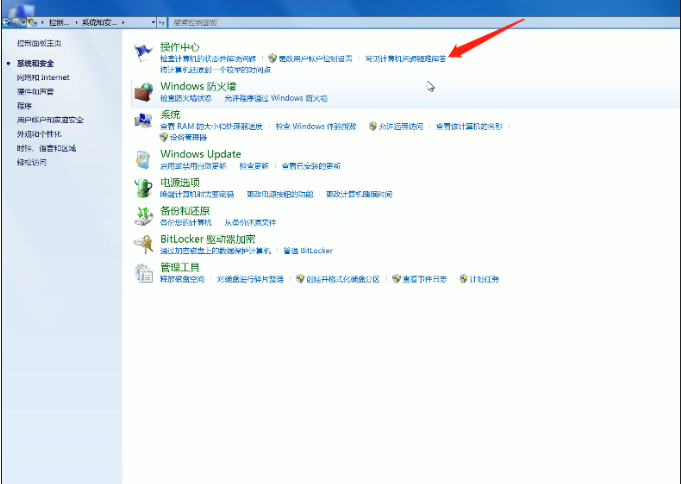
3、在硬件和声音项,点击音频播放疑难解答
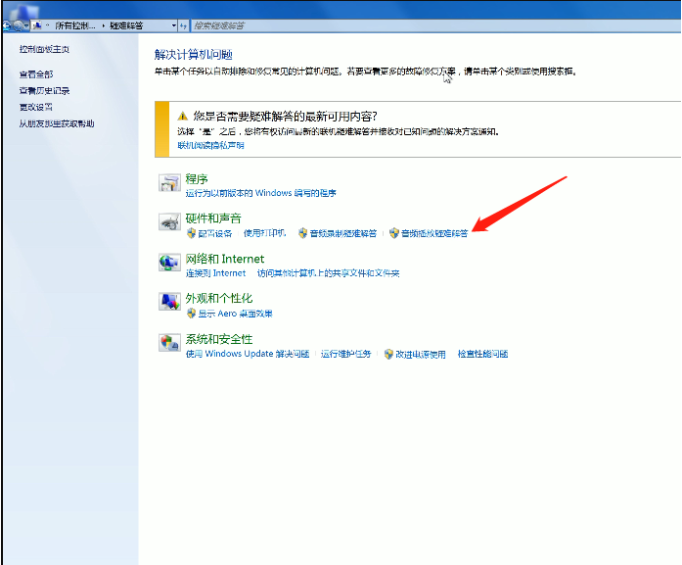
4、弹出播放音窗口,点击高级,勾选自动应用修复程序,下一步
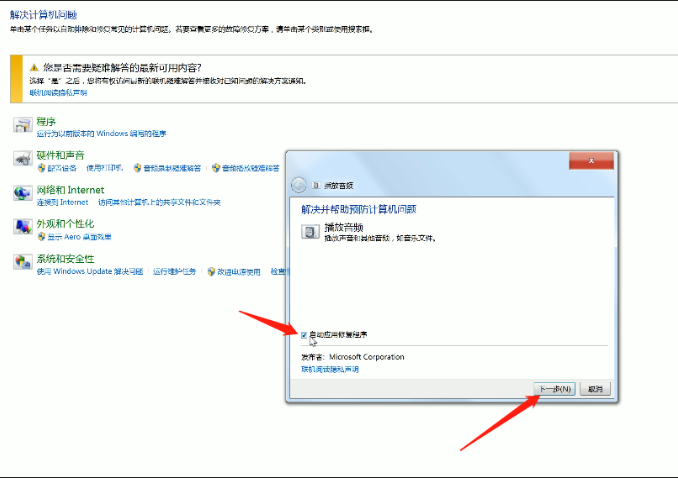
5、待检测完成,点击打开音量合成器
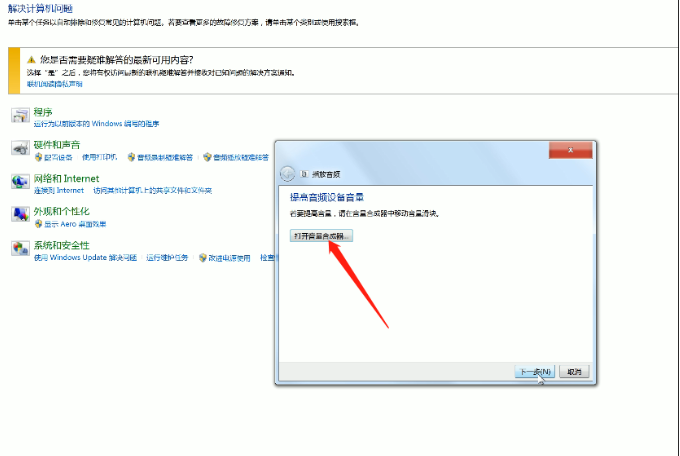
6、在音量合成器中移动音量滑块,关闭当前窗口,下一步,检测完成后
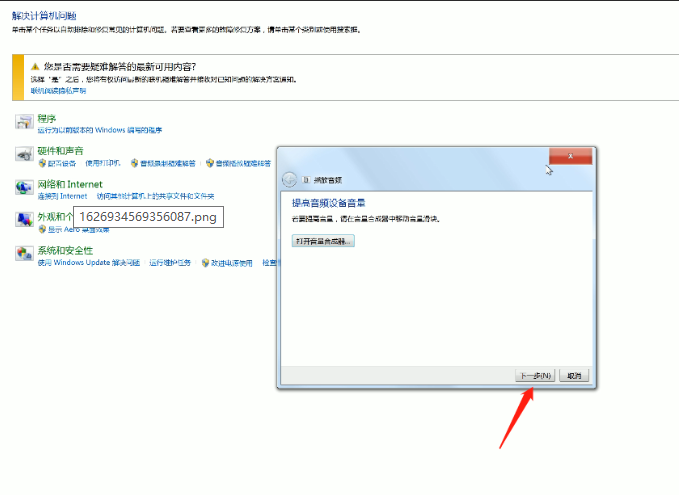
7、返回桌面,重新进入控制面板
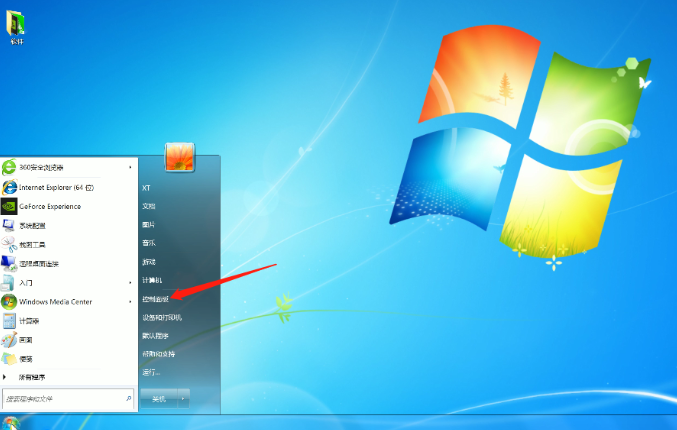
8、将查看方式改大图标,点击Realtek高清晰音频管理器
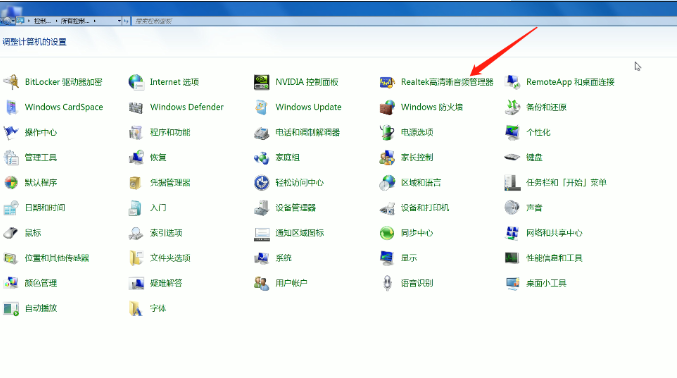
9、在右下方点击工具图标,关闭禁用前面板插孔检测即可
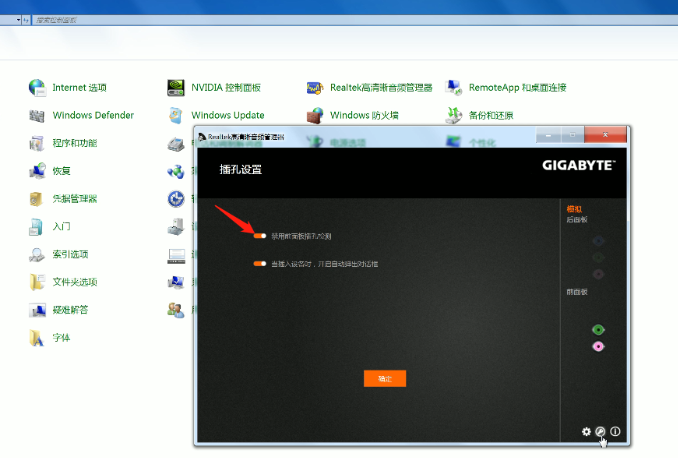
以上就是小编为大家带来的笔记本电脑没声音的解决方法,希望对大家有所帮助!
Copyright ©2018-2023 www.958358.com 粤ICP备19111771号-7